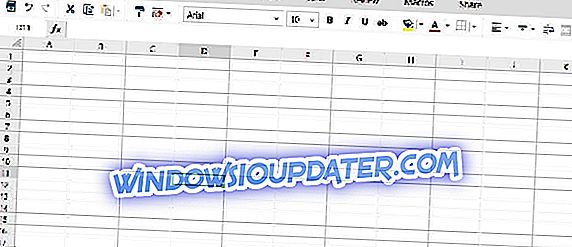Mnoho uživatelů operačního systému Mac se pokouší nainstalovat systém Windows 10 do svého počítače pomocí nástroje Boot Camp. Ačkoli je Windows 10 s Boot Campem relativně jednoduché, někdy se mohou vyskytnout určité chyby. Jedna chyba, kterou uživatelé nahlásili, došlo k chybě při dělení disku a dnes vám ukážeme, jak ji opravit.
Nejdříve je ale několik dalších problémů, které můžete vyřešit pomocí stejných řešení, jak je uvedeno níže:
- Boot Camp došlo k chybě při dělení disku High Sierra - Uživatelé oznámili, že k tomuto problému obvykle dochází v systému Mac OS High Sierra.
- Disk nelze rozdělit, došlo k chybě při dělení disku - toto je další chybová zpráva o rozdělení disku, se kterou se můžete setkat.
- Chyba oddílu spouštěcího tábora - Většinu chyb při dělení spouštěcího tábora můžete vyřešit pomocí následujících řešení.
„Došlo k chybě při dělení disku“, jak ji opravit?
Obsah:
- Vypněte FileVault
- Opravte disk
- Obnovte Mac ze zálohy
- Proveďte úplnou přeinstalaci
Oprava - „Při dělení disku došlo k chybě“
Řešení 1 - Vypněte FileVault
FileVault je užitečná funkce, která šifruje váš pevný disk a chrání vaše data, ale tato funkce může někdy rušit Boot Camp a způsobit tuto chybu. Chcete-li zjistit, zda je soubor FileVault zapnut, musíte přejít do programu Disk Utility a kliknout na Macintosh HD. V okně Vlastnosti byste měli vidět Formát: Šifrovaný Mac OS Extended (žurnál).
Chcete-li vypnout FileVault, přejděte na položku System Preferences> Security and Privacy> FileVault . Klepněte na zámek a poté vypněte FileVault. Po vypnutí FileVault byste měli být schopni nainstalovat Windows 10 pomocí Boot Camp bez problémů.
Jen málo uživatelů uvedlo, že FileVault byl pozastaven na svém systému a nemohl pokračovat z nějakého neznámého důvodu, proto jediným řešením bylo přeinstalovat Mac OS.
Řešení 2 - Opravte disk
Uživatelé oznámili, že tato chyba byla způsobena problémy s adresáři, ale tyto problémy byste měli být schopni opravit jednoduše opravou disku. Před opravou disku vám doporučujeme vytvořit zálohu jen v případě, že se něco pokazí. Po vytvoření zálohy postupujte takto:
- Spusťte nástroj Disk Utility pomocí položky Applications> Utilities> Disk Utility .
- V levém panelu vyberte pevný disk a klepněte na tlačítko Ověřit disk .
- Spustí se kontrola disku a kontrola disku. Počkejte na dokončení skenování.
- Pokud jsou nahlášeny chyby, klepněte na tlačítko Opravit disk .
- Po opravě disku se pokuste znovu spustit Boot Camp.
Je to ještě jeden způsob, jak to udělat. Následující postup je o něco pokročilejší, ale měli byste být schopni provést následující kroky:
- Spusťte počítač Mac v režimu jednoho uživatele . To můžete provést přidržením Command + S během procesu spouštění.
- Když se zobrazí příkazový řádek, zadejte / sbin / fsck -fy .
- Počkejte, až skenování opraví disk.
- Po dokončení procesu zadejte příkaz exit nebo restart .
- Po startu Mac přejděte do Boot Camp a pokuste se znovu nainstalovat Windows 10.
Pokud problém stále přetrvává, doporučujeme vám také stáhnout tento nástroj (100% bezpečný a testovaný námi) ke skenování a opravě různých problémů s počítačem, například selhání hardwaru, škodlivého softwaru a ztráty souborů.
Jak vidíte, oprava disku je jednoduchá, ale před tím, než to uděláte, nezapomeňte vytvořit zálohu jen pro případ. Uživatelé uvedli, že druhá metoda pro ně tento problém vyřešila, ale pokud nejste pokročilý uživatel, použijte druhou metodu pouze v případě, že první problém nevyřeší.
Někteří uživatelé také doporučují zavést systém na disk pro zotavení podržením Command + R během spouštění. Nyní vyberte Disk Utility, vyberte pevný disk a klikněte na Repair Disk . Po opravě disku byste měli být schopni nainstalovat systém Windows 10 pomocí Boot Camp.
Doporučujeme také stáhnout tento nástroj, abyste mohli opravit různé problémy s počítačem, například selhání hardwaru, malware a ztrátu souborů.
Řešení 3 - Obnovte svůj Mac ze zálohy
Několik uživatelů navrhuje obnovit počítač Mac ze zálohy a zkontrolovat, zda problém vyřeší. Chcete-li to provést, spusťte systém bootování stisknutím klávesy Command + R. Po vstupu do oddílu pro obnovení obnovte systém Mac a zkontrolujte, zda je problém vyřešen.
Řešení 4 - Proveďte kompletní přeinstalaci
Podle uživatelů může k tomuto problému dojít, pokud je oddíl Apple_HFS převeden do skupiny logických svazků. Pokud tomu tak je, budete muset provést kompletní přeinstalaci. Než tak učiníte, zálohujte všechna data a odpojte všechny externí pevné disky. Po provedení tohoto postupu postupujte takto:
- Restartujte do režimu Internet Recovery stisknutím kláves Alt + Cmd + R. K tomuto režimu můžete přistupovat také pomocí zaváděcího mechanismu.
- Po vstupu do režimu Internet Recovery se spustí terminál .
- Zadejte seznam diskutil cs .
- Vyhledejte UUID logické skupiny svazků. Měla by být reprezentována řadou čísel a písmen, která vypadá takto: 832B0A5F-2C8E-4AF1-81CF-6EDFDD326105 . Mějte na paměti, že se jedná pouze o příklad, který jsme použili, takže se ujistěte, že používáte UUID logického svazku ze svého počítače Mac a ne ten, který jsme použili v našem příkladu.
- Zadejte diskutil cs smazat UUID . Nezapomeňte nahradit UUID kódem UUID, který jste dostali v kroku 4 . V našem příkladu by příkaz vypadal takto: diskutil cs smazat 312C0A5B-AC3E-4008-895F-6EDFDD386825 . Tento příkaz odstraní svazek CoreStorage a zotavení HD a přeformátuje jej jako svazek HFS +.
- Zavřete terminál.
- Zvolte Disk Utility a rozdělte interní jednotku. Zvolte 1 oddíl, Mac OS Extended (žurnál) a tabulku oddílů GUID . Ukončete nástroj Disk .
- Zvolte možnost Přeinstalovat Mac OS .
- Stáhněte si potřebné aktualizace a upgrade systému.
- Nyní spusťte Boot Camp a zkuste znovu nainstalovat Windows 10.
Toto je drastické řešení, které může chvíli trvat, než jej dokončíte, a měli byste jej používat pouze v případě, že tento problém nelze vyřešit jinými řešeními.
Došlo k chybě při dělení disku je jedna z běžných chyb při instalaci systému Windows 10 pomocí Boot Camp, ale ve většině případů byste měli být schopni jej opravit spuštěním počítače v režimu jednoho uživatele a spuštěním příkazu / sbin / fsck -fy. Pokud toto řešení nefunguje, můžete z tohoto článku vyzkoušet jakékoli jiné řešení.
Poznámka editora: Tento příspěvek byl původně publikován v srpnu 2016 a od té doby byl kompletně přepracován a aktualizován pro čerstvost, přesnost a komplexnost.